サイトやブログを運営しているなら、多くの方が導入しているであろう「Google Analytics」。
でも「難しくてよく分からない!」っと感じる人は少ならからずいらっしゃるのではないかと思います。
Google Analyticsは無料で高機能、カスタマイズ性など大変優れているアクセス解析ツールだと思いますが、その複雑さゆえに使いこなすには難易度が高いのも事実です。
もっと直感的で単純明快に解析したい、と思うのは私だけではないと思います。
そんな方にぴったりなのが、無料で広告もなく、軽量でありながら高機能な「THK Analytics」をお勧めしたいと思います。

以前記事にしたアクセス解析研究所は、外部サービスを利用したアクセス解析ですが、「THK Analytics」はサーバに設置するタイプのものです。
無料ブログやPHP・MySQLが利用できない環境であれば、無料で利用できるアクセス解析研究所がとても良いと思います。
ただし無料サービスの宿命ですが、セッション数や定期的なログインの必要など色々と制約があります。
もしWordPressでブログを運営しているなら、Jetpackやその他プラグインを利用してアクセス解析するのも選択肢の一つではあると思います。
ただしプラグイン型のアクセス解析では、WordPress自体に負荷がかかる為、サイトが重くなったり、動作が不安定になったりする場合があります。
サイトを訪れてくれる訪問者を増やしたい為に解析を行うのに、自ら減らす原因になるのでは本末転倒ですよね。
そういった点でも、この「THK Analytics」はサーバ設置型なのでWordPress自体への影響は比較的少ないと思います。
複数のサイトを解析するなど負荷が増える場合には、少なからず同一サーバ内のサイトに影響が出ることは考慮して下さい。
THK Analyticsの主な特徴
前振りの部分で「THK Analytics」の概要について触れていますが、簡単に特徴をまとめたいと思います。
無料で広告一切なし
「Research Artisan Lite」をベースに改良して作られた、GPLライセンスのフリーソフトウェアです。
登録等の必要もなく、無料でダウンロードする事が出来ます。
また設置サイト、管理画面等で広告表示は一切ありません。
設置が簡単
無料ブログしか運営した事ないという方には分からない部分もあるかも知れませんが、レンタルサーバを借りてWordPressをインストールした経験があれば問題ないかと思います。
PHPやMySQLなどの知識に自信のない方にも、設置は比較的簡単です。
軽量でサーバ負荷が少ない
PHPとMySQLを使った無料のアクセス解析では「Matomo(Piwikから名称変更)」が有名です。
「Matomo」は確かに超高機能で、見やすいUIであるのですが、多少のリソースが必要であり、安価なレンタルサーバですと負荷をかけてしまう可能性があるかも知れません。
また解析取得データが蓄積していった場合には、結構な容量が必要となります。
それに比べ「THK Analytics」はとても軽量で高速、低メモリで動作します。
シンプルなのに高機能
上述のように軽量、高速でありながら、リアルタイム解析も可能です。
また解析にCookieを使用していないのに、取得データはとても詳細で、個人運営レベルであれば十分な情報であると思います。
見やすく操作が簡単
Googleアナリティクスに比べて、断然各メニューが直感的に分かり易いです。
ちょっとした操作で、すぐに慣れると思います。
また解析データも棒グラフや円グラフなども採用しているので、とても見やすい作りとなっています。
複数サイトも解析可能
サイト毎にインストール作業・設定は必要になりますが、1アプリケーションで複数サイトの解析が可能です。
データベースを分ける方法と1つのデータベースでテーブルの接頭辞を分けて使用する方法があります。
運営サイトが複数ある場合には、色々なサービスに登録し解析していた手間が省けるかも知れません。
THK Analyticsの設置方法
それでは実際にサーバに設置する方法を順を追って見ていきましょう。
まずはTHK Analytics公式サイトより、ソフトの圧縮ファイルをダウンロードして下さい。
サーバにアップロード
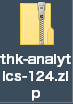
ダウンロードしたファイルはZIP形式で圧縮されたファイルになります。

解凍すると同名のフォルダが2重の場合もあります(解凍ソフトの設定による)。
もしフォルダ内に同一名のフォルダがある場合には、中身のフォルダを事前にドメイン設定したファイル名に変更します。
ドメインとフォルダの関連付けは、ロリポップの例ですが、下記を参照にしてみて下さい。

「THK Analytics」を設置する場合、専用ドメインにするか、解析サイトのサブドメインにするか、サブディレクトリにするかは状況で使い分けて下さい。
独自ドメインを取得していて、WordPressサイト一つを解析するのであればサブドメインが良いと思います。
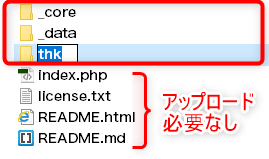
フォルダのルート内にあるフォルダ・ファイルの内、アップロードに必要なのは、上図の赤枠で囲ったフォルダ以下になります。
4つのファイルは必要ありませんが、「README.html」ファイルは簡易マニュアルとなっていますので参照にして下さい。
「thk」というフォルダは名称変更で、複数サイト解析する場合には、サイトに関連した名前に変更しておくのも良いでしょう。
「_core」「_data」「thk(任意名称)」を含めたフォルダをサーバにアップロードします。
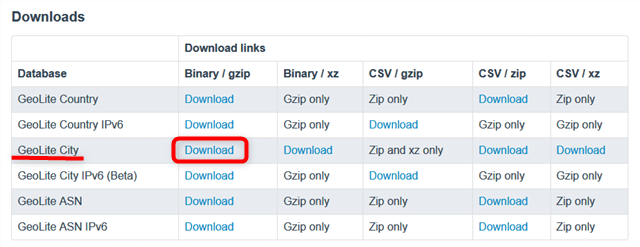
maxmindのサイトから、ドメインから国名・都市を判別する為の補足的なデータをダウンロードします。
上図にあるように、「GeoLite City」項目にあるBinaryデータをダウンロードして下さい。

ダウンロードファイルは拡張子gzのGZIP形式のファイルです。
GZIP形式を扱えるソフトを使って、解凍して下さい。

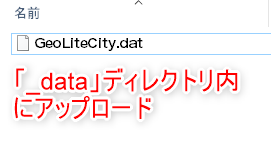
解凍したDATファイルを「_data」ディレクトリにアップロードします。
このファイルだけでもそこそこ容量があるので、先にTHKのデータをアップロードしてからの方が良いと思います。
インストール手順
データをアップロードしたら、次はインストールを行います。
インストールする前に事前準備として、データベースをサーバに作成しておく必要があります。
ロリポップの事例ですが、データベースの作成は下記を参照にして下さい。

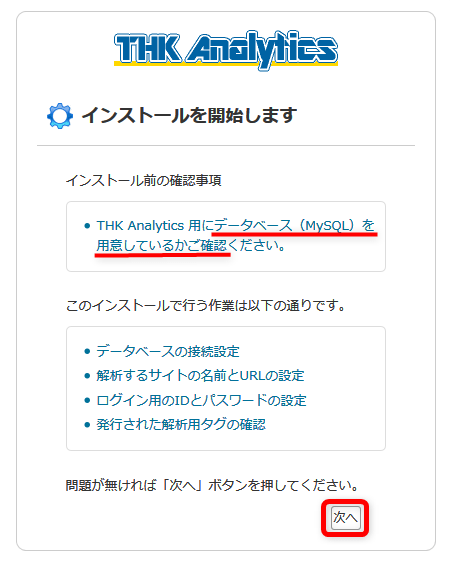
データベースを作成したら、アップロードしたURLにアクセスします。
アクセスするアドレスは「アップロードしたURL/thk(デフォルトのフォルダ名)/view/」になります。
アクセス先が正しければ、上図のような画面になると思いますので「次へ」をクリックします。
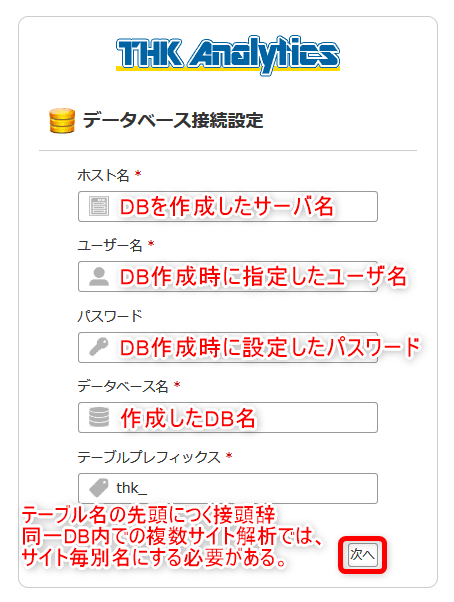
上図と内容は重複しますが、各項目を説明します。
- ホスト名
- DB作成した際のサーバホスト名です。ロリポップであれば「mysqlxxx.phy.lolipop.lan」などです。
- ユーザー名
- ロリポップの場合ですとユーザー名は固定(データベース名ハイフン前の先頭部分)。他レンタルサーバ会社ではDB作成時に任意指定できる場合もあります。
- パスワード
- DB作成の際、任意で決めたパスワードを入力します。
- データベース名
- 事前に作成したDBの名前。
- テーブルプレフィックス
- 単一のサイトしか解析しないのであれば、デフォルトでも問題ありません。ただしセキュリティや今後の解析サイトを追加なども考慮するのであれば、独自名称に変更推奨です。
入力した情報に間違いがなければ「次へ」を押します。
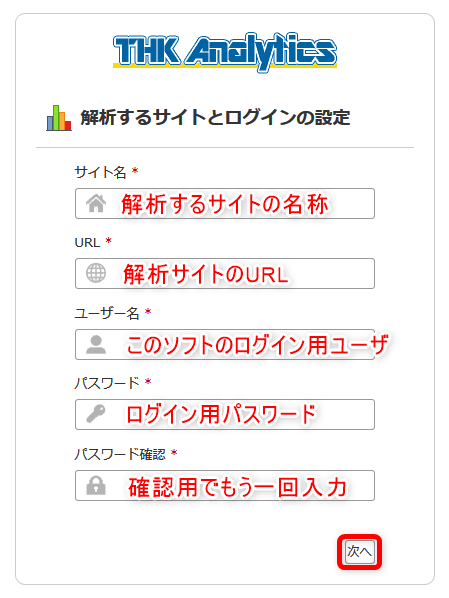
データベースへ正常に接続できると、上図のような画面になります。(この時点でいくつかテーブルは作成されています)
こちらの項目は上図を参考にして頂ければ、説明不要かと思います。
問題なければ「次へ」をクリックします。
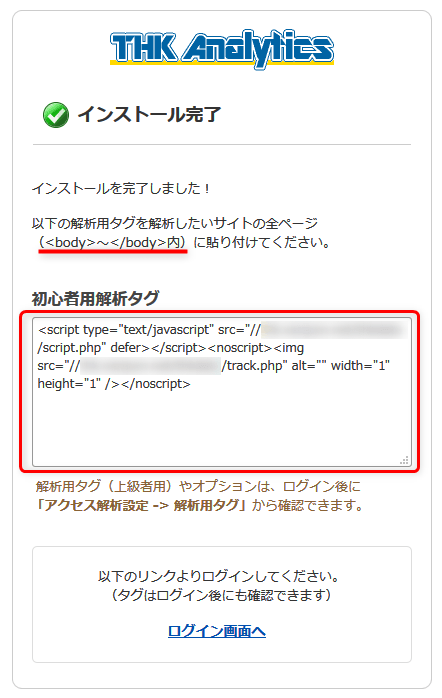
正常にインストールが終わると、初心者用の解析タグが発行されたが画面が出ると思います。
ここで無理にコピーして解析サイトへすぐに貼り付けなくとも、管理画面から解析タグは確認できます。
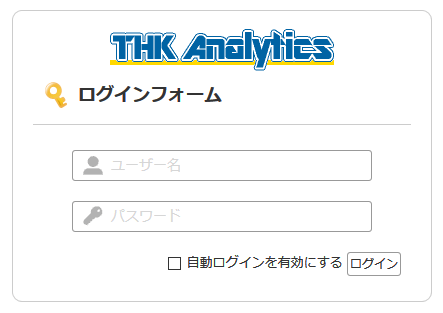
インストール後ログイン画面に飛んだら、ブックマークして置きましょう。
初期設定
「THK Analytics」の初期設定はとても簡単です。
殆ど設定する事はありませんが、ポイントだけ見ていきたいと思います。
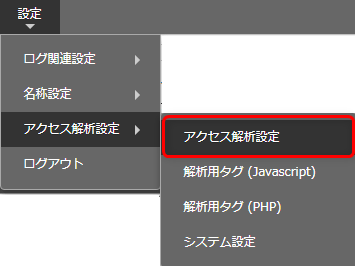
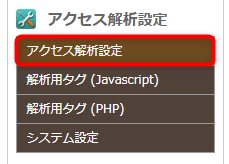
「THK Analytics」の管理画面では、上部のメニューバーとサイドのメニューが同様の内容です。
操作する上で、使い勝手の良い方から画面を切り替えると良いでしょう。
どちらのメニューからでも良いので「アクセス解析設定」という項目をクリックして下さい。

ページ上部に、上図のような赤文字警告が表示されていると思います。
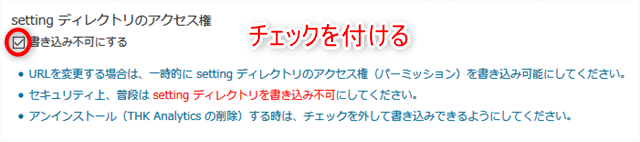
「書き込み不可にする」にチェックを入れておきます。

ページを少しスクロールすると「管理者のアクセス」という項目があります。
こちらはブラウザのCookieを使用して、アクセスを除外する設定です。
アクセス解析タグを設置した後、WordPressの場合では管理者ログインしてもアクセスをカウントされてしまいます。
WordPressにログインする前には、アクセスするブラウザで「THK Analytics」にログインして、チェックを付けた方が良いと思います。
ブラウザがプライベートモードだったり、Cookieを削除したりすると毎回設定する必要があります。
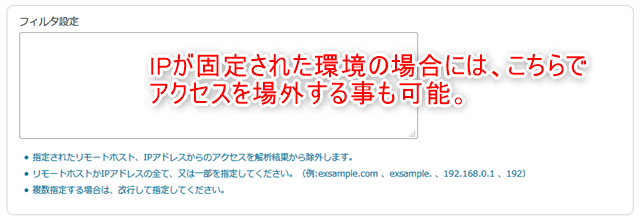
もしIPが固定の環境でしたら、フィルタ設定の方で指定した方が楽です。
解析タグについて
「THK Analytics」の解析タグは主に、JavaScript版(初心者用、上級者用)とPHP版の3種あります。
JavaScript版は上級者用と言っても、任意の場所に生成済みのjsファイルを設置し、解析タグのパスを設置したurlに変更して<body>タグ内に記述するだけなので、そこまで難しくないと思います。
PHP版は精度の高い解析ができる代わりに、取得できない情報も増えてしまいます。正確にアクセス数をカウントしたいという理由がなければ、JavaScript版を推奨します。
またPHPファイルを解析したいページにインクルード(解析サイトも同一サーバ上が条件)して実行するので、多少なりともPHPを理解できる人でなければ、使用しないのが無難です。
ちなみにJavaScript版とPHP版を併用して解析する事は出来ません。
まとめ
サイトやブログを運営していく上で、アクセスの解析はとても役に立つ情報であると思います。
なるべく外部サービスを利用したくないとか、自サイトに余計な負荷をかけたくないと考えている方には、「THK Analytics」はぴったりのツールだと思います。
またgoogleアナリティクスが見づらいと嘆いている方にも、試してみる価値はあると思います。
無料で広告もなく、予期しないサービス終了などもありませんから、導入を検討してみては如何でしょうか。




